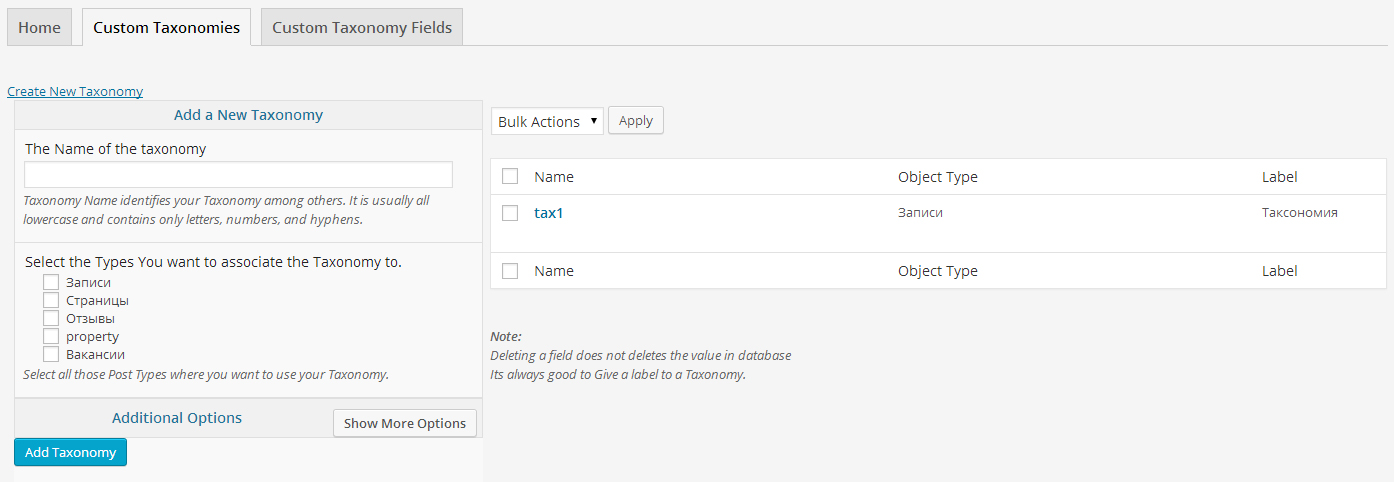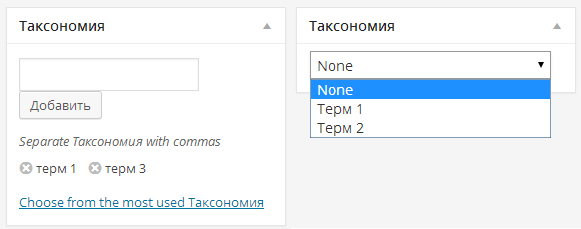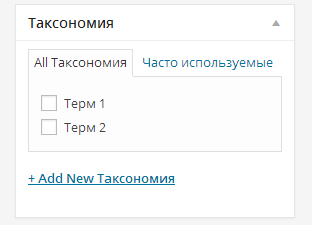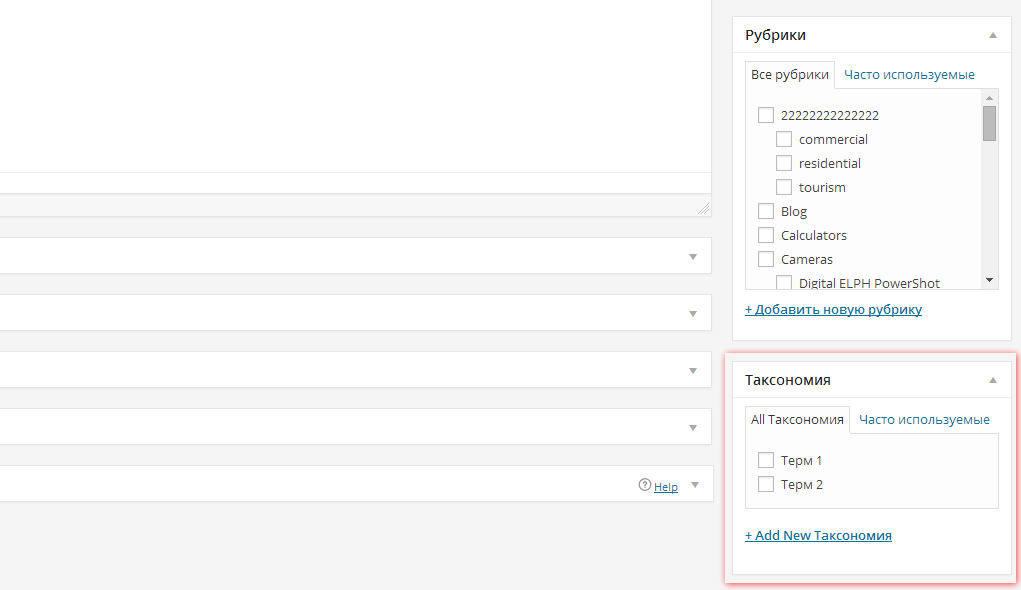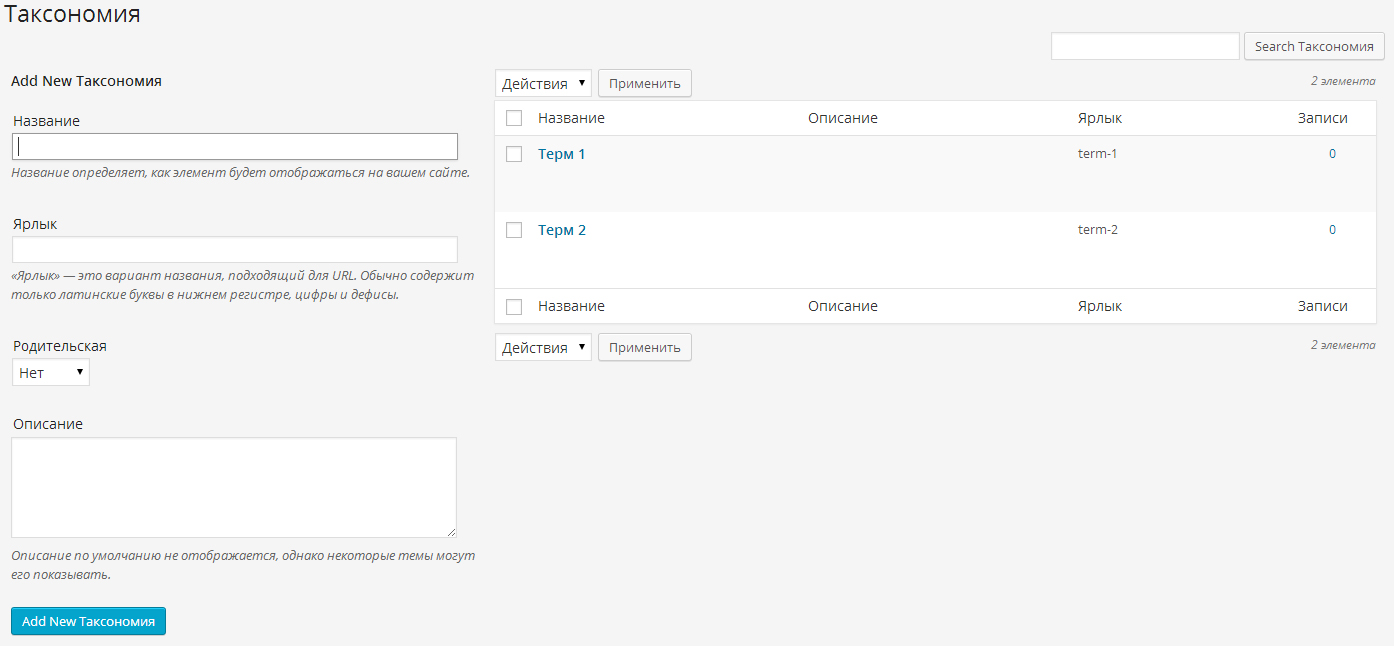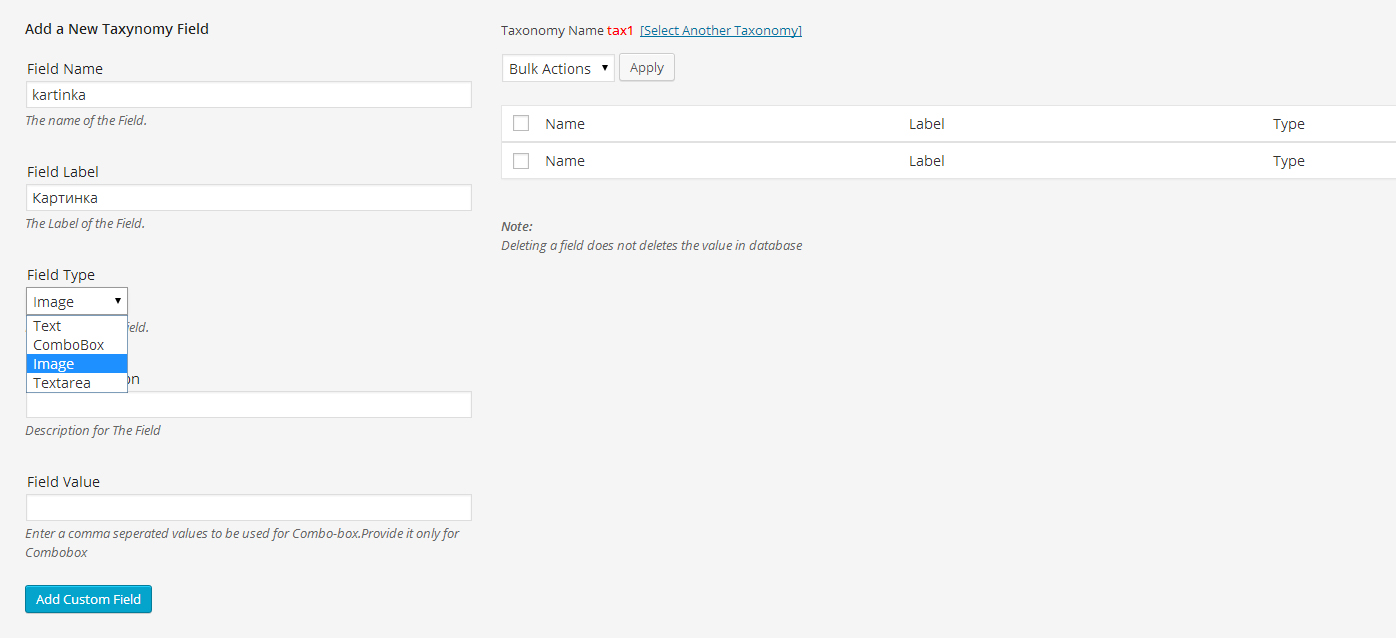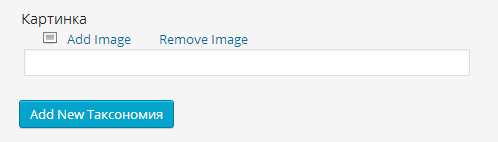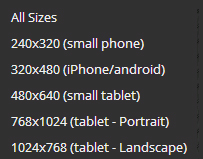Произвольные поля в категориях и таксономии
Раньше я уже писал в разных уроках о произвольных полях, создании типов данных и таксономии, также писал о замечательном платном наборе плагинов который умеет это делать без вмешательства в код WordPress и работает полностью на встроенном API. Однако я заметил один изъян у плагина, мы отлично можем создавать произвольные поля для отдельных типов записи, но нет возможности создавать произвольные поля для таксонмий в произвольных типах или рубрик в записях. Этот изъян обещают исправить в ближайшем будущем, но пока я решил для моих читателей предложить плагин Ultimate Taxonomy Manager который может стать отличным дополнением.
Плагин помогает решить задачу с закреплением изображения к рубрике. На данный момент у плагина в наличии 3 типа полей (картинка, текстовое поле, комбобокс).
Установка и настройка плагина Ultimate Taxonomy Manager
- Для начала необходимо скачать плагин из репозитория WordPress «Ultimate Taxonomy Manager«;
- активируем плагин;
- переходим в раздел панели администратора «Настройки» -> «Taxonomy Manager«;
- в настройках на вкладке «Custom Taxonomies» можно добавить новую таксономию;
- на вкладке «Custom Taxonomy Fields» можно настроить дополнительные поля для вашей таксономии;
Настройка новой таксономии
Если вы перешли в настройки плагина «Custom Taxonomies» на вкладку «Custom Taxonomy Fields«, то вы увидите основные настройки таксономии, если вы хорошо знакомы с API WordPress, можете открывать и настраивать дополнительные опции «Additional Options«.
В следующем окне вы можете:
- Дать имя таксономии (обязательно на английском и маленькими буквами, без пробелов);
- Выбрать стандартный тип данных (страницы, записи) или произвольный (созданный вами), для которого вы создаете таксономию (это могут быть категории новостей, улицы для объявлений или тип сделки);
- Перейти к более обширным дополнительным настройкам «Additional Options».
Дополнительные настройки плагина
Все мы их рассматривать не будем, остановимся только на основных.
- Label of Taxonomy — имя пункта меню для таксономии;
- Show as ComboBox — выставляет 2 вида метабокса в записи
Основное отличие в том, что в первом случаи пользователь имеет возможность не только выбирать, но и добавлять термы, а во втором может только выбирать один из предложенных.
- Slug — когда вы на блоге выбираете категорию, вы видите в ссылке слово /category/news/, для таксономии можно в ссылке вставить свой слуг /{slug}/news/ (пишем только на английском, без пробелов и с маленькой).
- Hierarchical — указывает, будет ли таксономия иерархической как категории или не иерархической как теги.
Остальные настройки, если будет интересно, просмотрите сами, но это будет уже для более продвинутых разработчиков WordPress.
После создания таксономии
После создания таксономии вы сможете увидеть результат в левом меню и на странице записи.
Наполнение новой таксономии и произвольные поля
Если мы после создания новой таксономии зайдем по пути «Записи» -> «Таксономия», то увидим все те же поля что и в категориях.
Для создания дополнительных произвольных полей заходим в меню «Настройки» -> «Taxonomy Manager» и выбираем вкладку «Custom Taxonomy Fields«. В появившемся окне выбираем нашу таксономию и нажимаем кнопку «Manage«.
На рисунке ниже вы можете видеть как выглядят поля для заполнения:
Для добавления поля вам будет достаточно указать Field Name, Field Label, Field Type. После нажатия на кнопку Add Custom Field справа в списке появится название вашего произвольного поля. Для проверки проделанной работы перейдите в меню «Запись» -> «Таксономия» и в самом низу списка полей вы увидите новое поле для добавления картинки. Также вы можете добавлять поля и для стандартных рубрик.
На этом урок закончился, удачи в разработке сайтов.

/*

- Базовый курс по веб-дизайну;
- Верстка сайтов;
- Общий курс по CMS WordPress и продолжение курса по разработке шаблонов;
- Разработка сайтов на PHP.